Excel VSTOアプリが使えなくなった

Excel VSTO(Visual Studio Tools For Office)をインストールしていたパソコンで、VSTOアプリが使えなくなったトラブルで対処したことをまとめました。
現象
Excel VSTO(C#)で作成したアプリをインストールしていたパソコンで、起動時にClickOnceのエラーが発生して使えなくなった。VSTOアプリを再インストールしても利用できなかった(現象は同じ)。
VSTOアプリを起動時に、次のような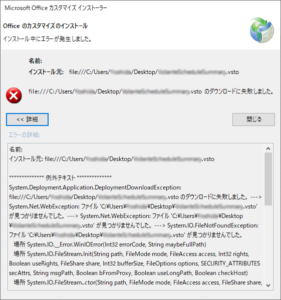
また、閉じるボタンを押すと、Microsoft Office Document Customizationのタイトルで同じくVSTOのダウンロードに失敗しました。のメッセージボックスが表示されました。
イベントログ上では、イベントIDが4096のエラーログが記録されていました。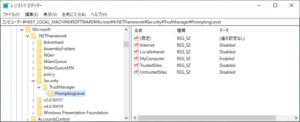
イベントログの内容の抜粋は下記のようなものです。
System.Deployment.Application.DeploymentDownloadException: file:///C:/Users/xxxxx/Desktop/xxxxxxxxxxxxxxxxxxxxxx.vsto のダウンロードに失敗しました。
---> System.Net.WebException: ファイル 'C:\Users\xxxxx\Desktop\xxxxxxxxxxxxxxxxxxxxxx.vsto' が見つかりませんでした。
---> System.Net.WebException: ファイル 'C:\Users\xxxxx\Desktop\xxxxxxxxxxxxxxxxxxxxxx.vsto' が見つかりませんでした。
---> System.IO.FileNotFoundException: ファイル 'C:\Users\xxxxx\Desktop\xxxxxxxxxxxxxxxxxxxxxx.vsto' が見つかりませんでした。対処
この現象が発生する前に、Windows 10をバージョン1809(October 2018 Update)から1909(November 2019 Update)にアップグレードされいたようです。
Windows 10のアップグレード自体は問題なく完了していましたが、Micorosoft Office Home & Business 2019でライセンス認証のトラブルが発生していました。
次のような事を実行して、最終的にはVSTOアプリが利用できるようになりました。
- VSTOアプリをアンインストールしてから再びインストールしたけれど、同じ現象が発生し続けていました。
- ClickOnceのキャッシュをクリアして、再度アンインストール、インストールしても同じ現象が発生。
- Microsoft Office のアンインストール後に、再度インストール。これで現象が発生しなくなりました。
広告

